
填充曲面是将现有模型的边线、草图或曲线(如组合曲线)定义为边界,在其内部构建任何边数的曲面。填充曲面的操作步骤如下:
Step1.打开文件D:\sw13.2\work\ch03\ch03.05\ch03.05.03\filled_surface.SLDPRT。
Step2.选择命令。选择下拉菜单 命令,系统弹出图3.5.19所示的“填充曲面”对话框。
命令,系统弹出图3.5.19所示的“填充曲面”对话框。
Step3.定义曲面的修补边界。选取图3.5.20a所示的边线为曲面的修补边界,其他参数采用系统默认值。
Step4.单击 按钮,完成曲面填充的创建,其结果如图3.5.20b所示。
按钮,完成曲面填充的创建,其结果如图3.5.20b所示。
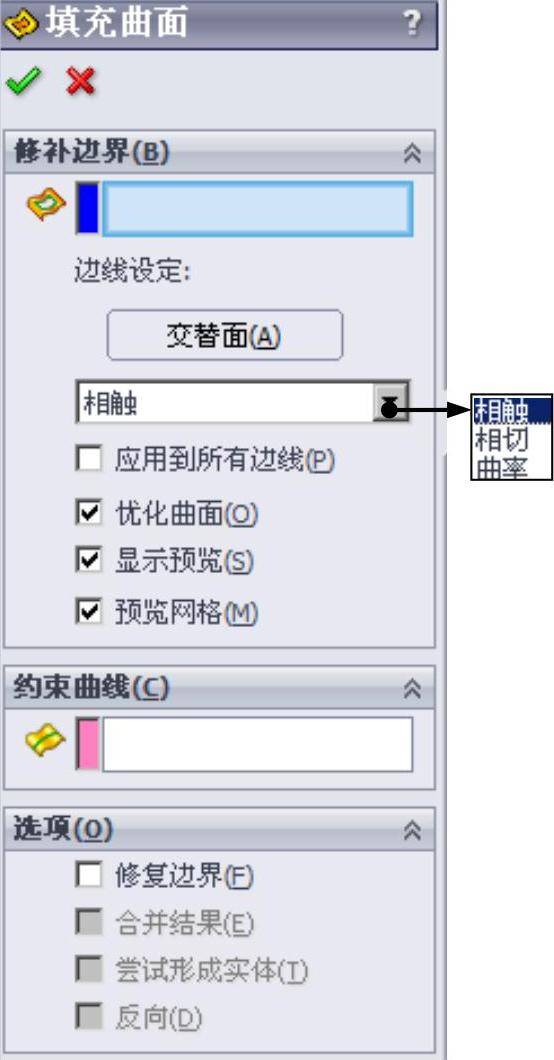
图3.5.19 “填充曲面”对话框
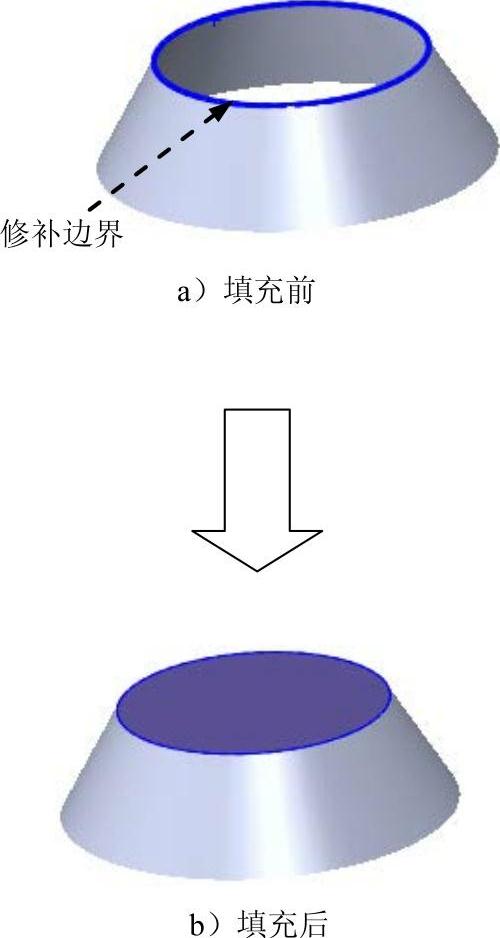
图3.5.20 填充曲面
图3.5.19所示的“填充曲面”对话框中各选项的功能说明如下:
● 区域:用于定义要修补的边界和修补类型。
区域:用于定义要修补的边界和修补类型。
☑ 文本框:在其后的文本框中显示定义的修补边界,修补边界可以是曲面或实体边线,也可以是草图或组合曲线。其中,当以草图为修补边界时,只可以选择“相触”为曲率控制类型。
文本框:在其后的文本框中显示定义的修补边界,修补边界可以是曲面或实体边线,也可以是草图或组合曲线。其中,当以草图为修补边界时,只可以选择“相触”为曲率控制类型。
☑ :在所选边界内生成填充曲面,此选项为系统默认选项。
:在所选边界内生成填充曲面,此选项为系统默认选项。
☑ :生成与所选边界所在面相切的填充曲面,如图3.5.21所示。
:生成与所选边界所在面相切的填充曲面,如图3.5.21所示。
☑ :在所选边界上生成与边界相邻曲面的曲率相连续的填充曲面,如图3.5.22b所示。
:在所选边界上生成与边界相邻曲面的曲率相连续的填充曲面,如图3.5.22b所示。
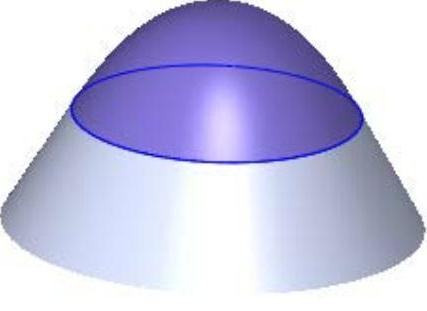
图3.5.21 相切(www.xing528.com)
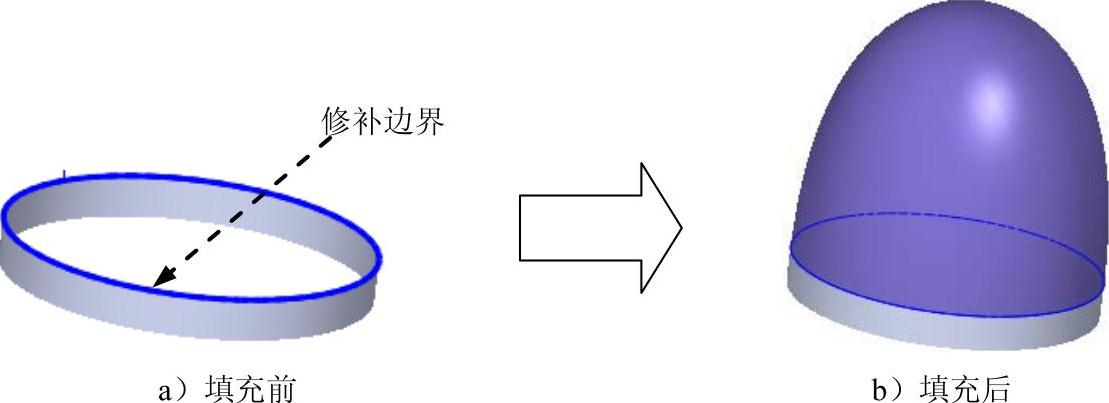
图3.5.22 曲率
☑ :将相同的曲率控制类型应用到所有边线。
:将相同的曲率控制类型应用到所有边线。
☑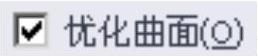 :优化的曲面修补可缩短曲面重建时间,在与其他特征一起使用时可增强稳定性,但使用此功能生成的曲面类似于放样曲面,会生成退化曲面。所以当需要生成四边形面时,应取消选中此复选框。
:优化的曲面修补可缩短曲面重建时间,在与其他特征一起使用时可增强稳定性,但使用此功能生成的曲面类似于放样曲面,会生成退化曲面。所以当需要生成四边形面时,应取消选中此复选框。
☑ :显示填充曲面的上色预览。
:显示填充曲面的上色预览。
☑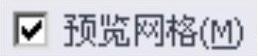 :在曲面上显示网格线,可更直观地查看曲率,
:在曲面上显示网格线,可更直观地查看曲率, 只在选中
只在选中 时可用。
时可用。
☑ :反转曲面的修补方向。
:反转曲面的修补方向。
● 区域:在该区域的文本框中可定义约束曲线,约束曲线用来控制填充曲面的形状,其通常被用来给修补添加斜面控制,图3.5.23b所示为以图3.5.23a所示的曲线为约束曲线,曲率控制类型为“相切”的填充曲面。
区域:在该区域的文本框中可定义约束曲线,约束曲线用来控制填充曲面的形状,其通常被用来给修补添加斜面控制,图3.5.23b所示为以图3.5.23a所示的曲线为约束曲线,曲率控制类型为“相切”的填充曲面。
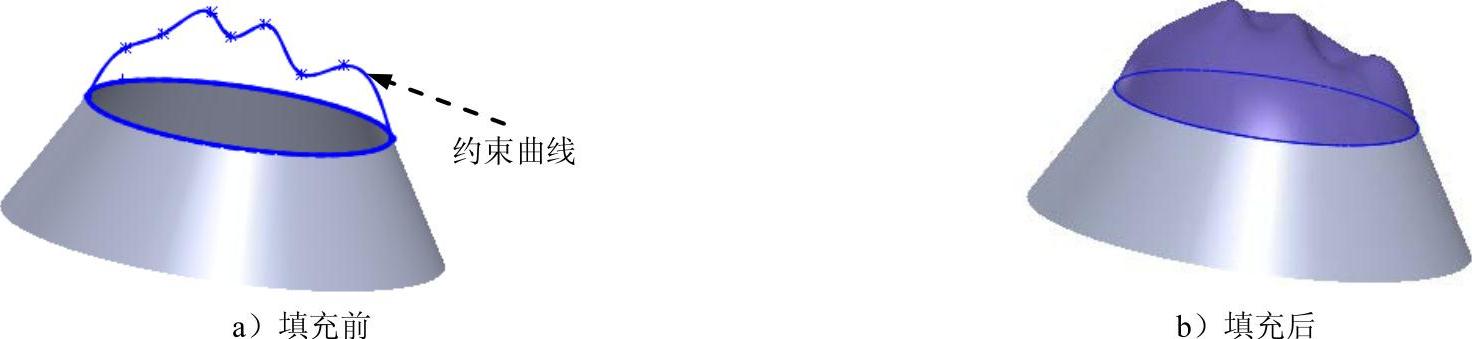
图3.5.23 约束曲线
● 区域:定义修补边界的其他选项。
区域:定义修补边界的其他选项。
☑ :系统将自动修复填充边界的遗失部分或裁剪超出部分,从而得到完整的填充边界。
:系统将自动修复填充边界的遗失部分或裁剪超出部分,从而得到完整的填充边界。
☑ :填充曲面会与边线所属的曲面进行缝合。
:填充曲面会与边线所属的曲面进行缝合。
☑ :在填充曲面时,将封闭的曲面形成实体。
:在填充曲面时,将封闭的曲面形成实体。
☑ :在填充曲面时,如果填充曲面的方向不符合要求,可选中此复选框进行纠正。
:在填充曲面时,如果填充曲面的方向不符合要求,可选中此复选框进行纠正。
免责声明:以上内容源自网络,版权归原作者所有,如有侵犯您的原创版权请告知,我们将尽快删除相关内容。




